Як відновити незбережений документ Word та увімкнути автозбереження: 6 простих способів
Якщо ви втратили незбережений документ Word, є шанс його відновити. Business Insider написав інструкцію, як це зробити. Ще розповів, як увімкнути автозбереження, щоб файл не втратити в майбутньому.
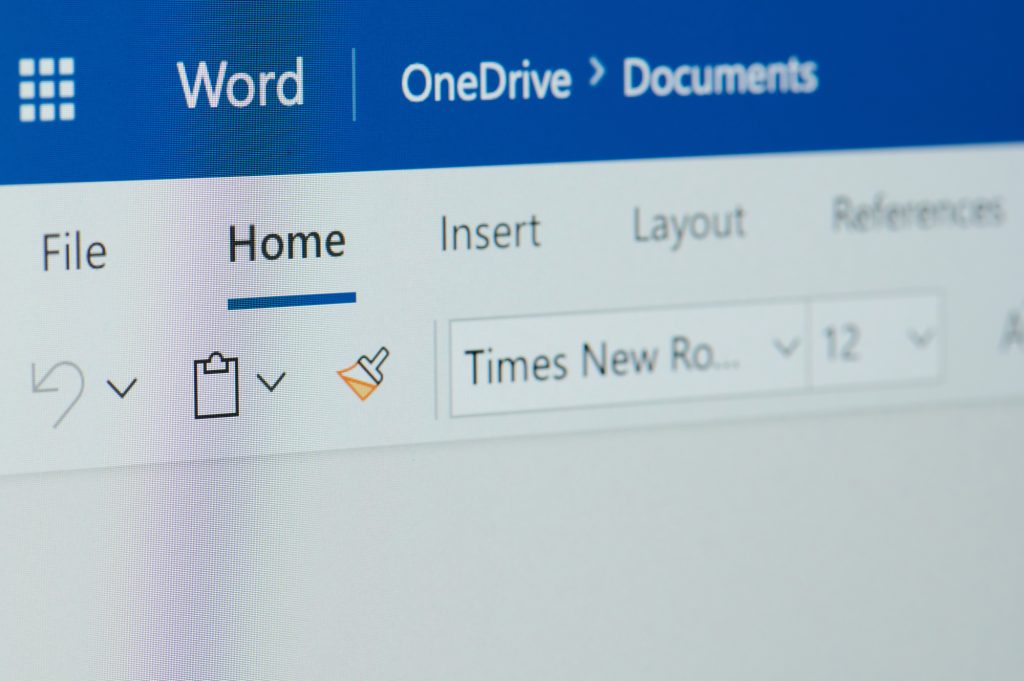 Як відновити незбережений документ Word та увімкнути автозбереження: 6 простих способів
Як відновити незбережений документ Word та увімкнути автозбереження: 6 простих способівРедакція MC.today публікує найголовніше.
Знайдіть оригінал документа
Хоча відновити останні зміни не вдасться, ви все одно зможете отримати доступ до оригінальної версії документа. Для цього відкрийте «Пошук». Якщо у вас Windows, натисніть клавішу з Windows.
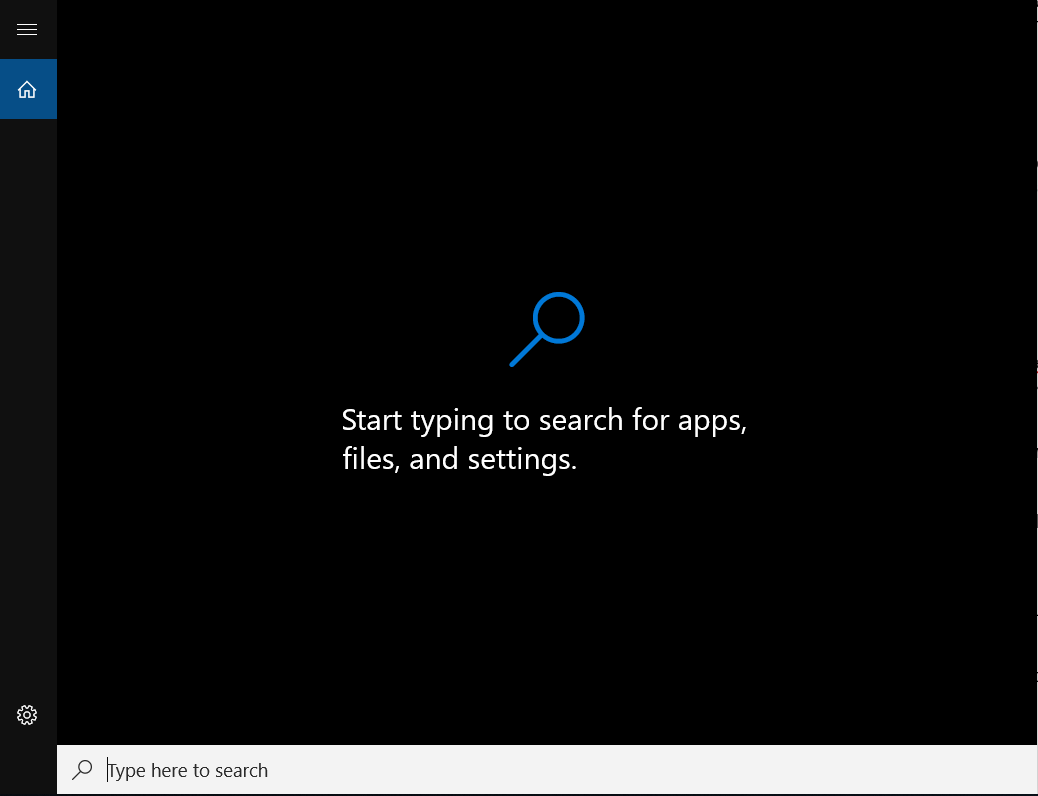
Як знайти документ через пошук на Windows
На Mac треба натиснути іконку лупи у верхньому правому кутку робочого стола.

Як знайти документ через пошук на Macbook
Потім введіть назву файлу. Якщо він з’явиться у списку, відкрийте його.
Знайдіть резервну копію файлу
Іноді Microsoft Word зберігає резервну версію файлу без вашого запиту.
Відкрийте теку, де останній раз був збережений документ, і знайдіть файл, що закінчується на .wbk або WBK. Це тип файлу, пов’язаного з файлами резервної копії Word.
Перевірте кошик для сміття
Кошик – це місце, куди потрапляють видалені файли, перш ніж їх видалять з пам’яті комп’ютера.
Ви можете знайти кошик на робочому столі, якщо у вас Windows, або на док-станціїмісце, де зберігаються застосунки на Macbook на Mac. Двічі клацніть на ньому, щоб відкрити та перевірити вміст вашого зниклого документа.
Відновіть незбережені документи у Word
- Відкрийте документ у Microsoft Word.
- Натисніть «Файл».
- Натисніть «Інформація», потім «Керувати документом» або «Керувати версіями».
- У діалоговому вікні, що з’явиться, знайдіть відсутній документ, клацніть на нього, а потім виберіть «Відкрити».
- Після відкриття натисніть «Файл», а потім «Зберегти як» і збережіть його в новому місці.
Якщо ви хочете зберегти файли вручну, це також можна зробити в Windows. Для цього перевірте такі теки:
- C:\Користувачі\AppData\Roaming\Microsoft\Word
- C:\Користувачі\AppData\Local\Microsoft\Office\UnsavedFiles
Деякі теки можуть мати ваше ім’я користувача Windows.
Знайдіть тимчасові файли
- Натисніть меню «Пуск» і введіть .tmp у вікно пошуку. Важливо ввести символи разом із крапкою.
- У верхній частині вікна пошуку натисніть вкладку «Документи».
- Прокрутіть файли та знайдіть імена файлів, які відповідають кільком останнім датам і часу, коли ви редагували відповідний документ.
- Тепер відкрийте Word і перейдіть на вкладку «Файл».
- Виберіть «Відкрити», потім натисніть «Огляд».
- Виберіть формат файлу «Усі файли» та перейдіть до теки, де знаходяться тимчасові файли на кроці 3.
- Відкрийте файл.
Увімкніть автозбереження або автовідновлення
Автозбереження — це функція, доступна для передплатників Microsoft 365. Завдяки їй ваші файли Word автоматично зберігаються у OneDrive або SharePoint. Увімкнути та налаштувати можна через перемикач у верхній частині Word.
Якщо у вас немає Microsoft 365, ви можете скористатися автовідновленням.
Для цього:
- Натисніть у Word «Файл», потім «Параметри» та натисніть вкладку «Зберегти» ліворуч у вікні, що з’явиться.
- Поставте галочку поруч з параметром «Зберегти інформацію автовідновлення кожні Х хвилин».
- Переконайтеся, що стоїть прапорець на «Зберегти останню автовідновлену версію, якщо я закрию без збереження», і натисніть OK.
Цей матеріал – не редакційнийЦе – власна думка його автора. Редакція може не разділяти цю думку.



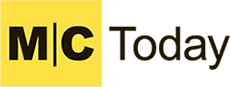


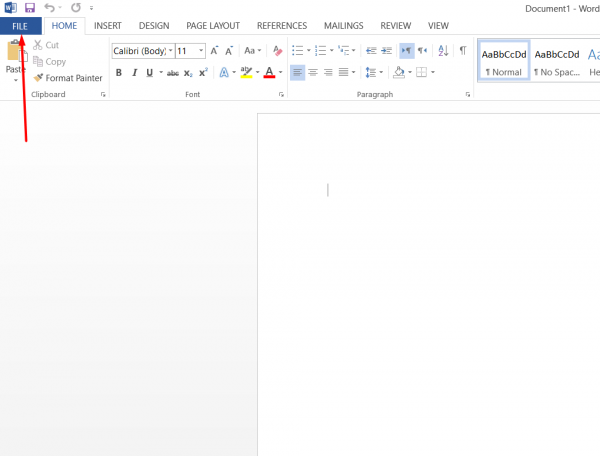
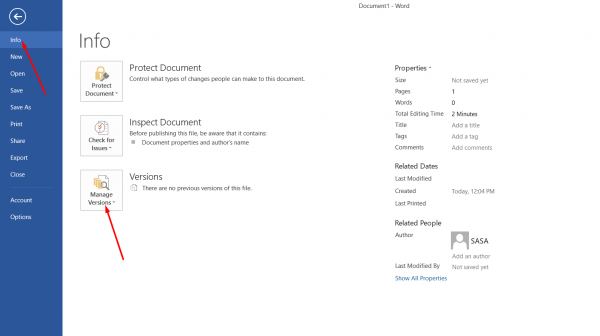
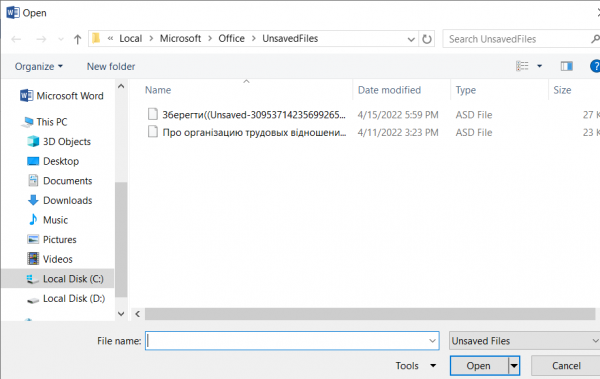

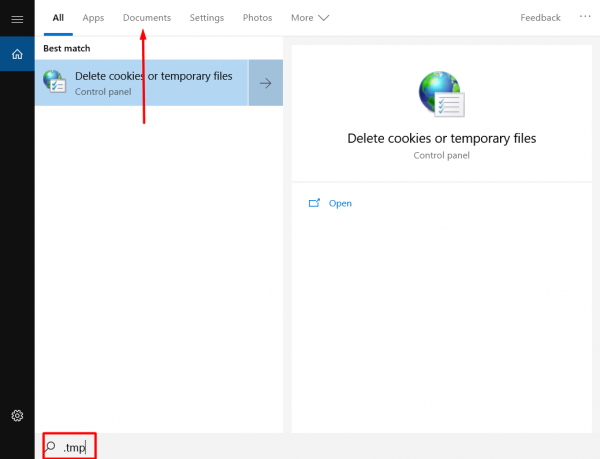
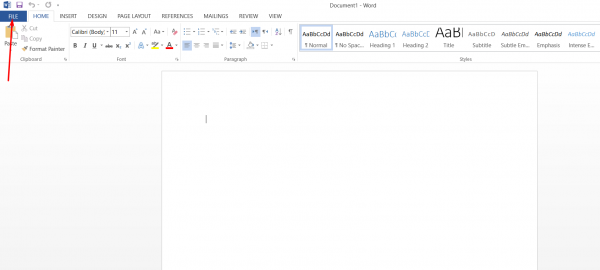
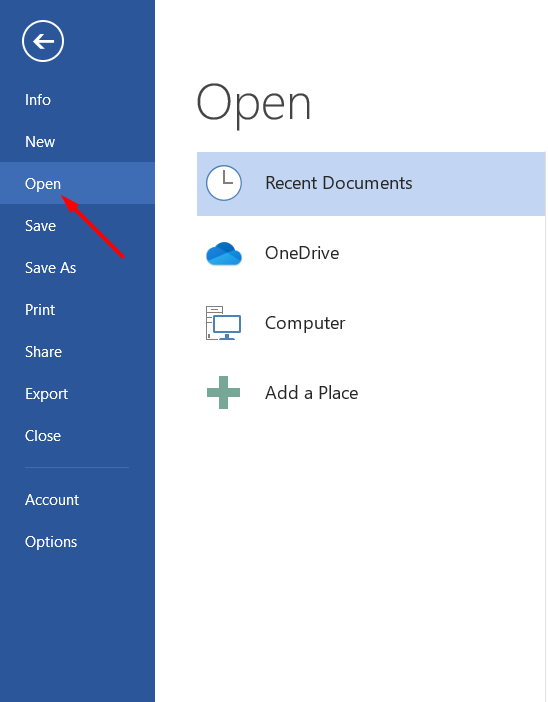
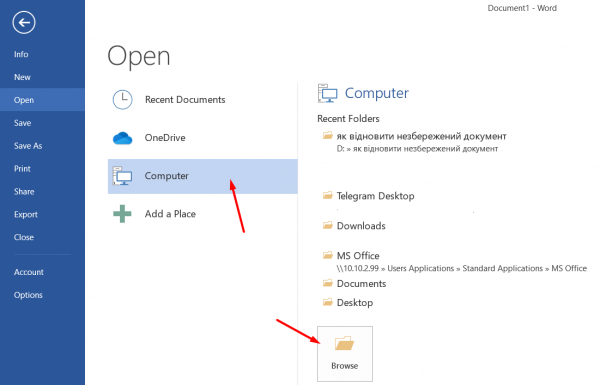
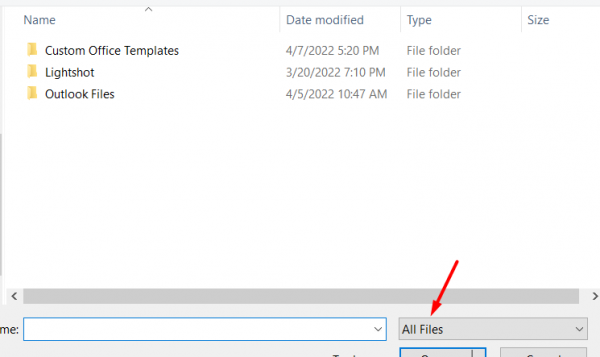
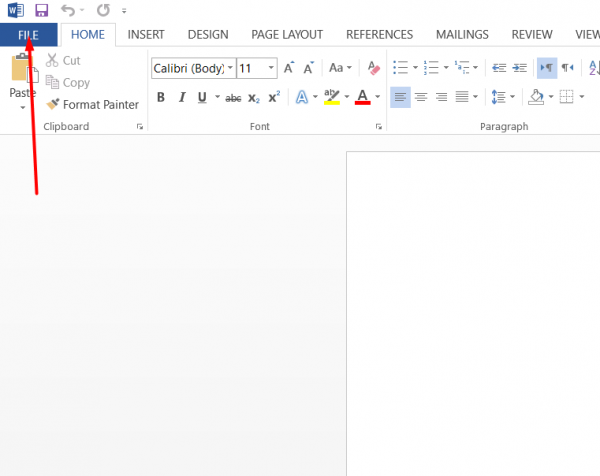
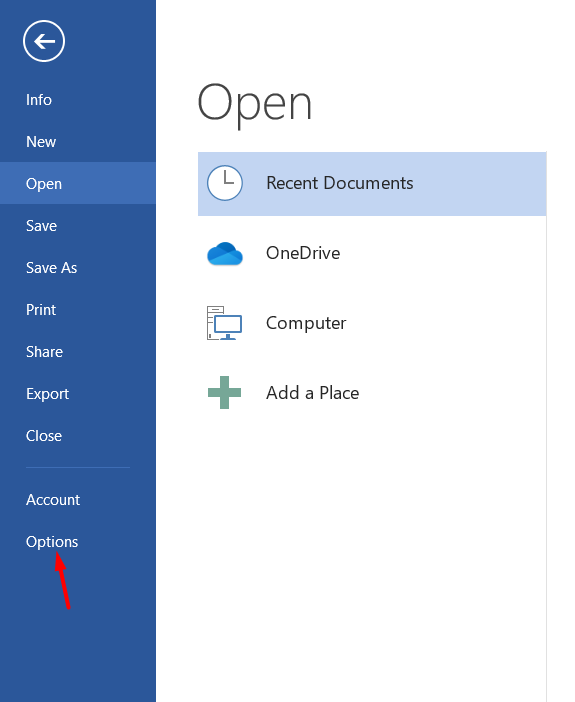
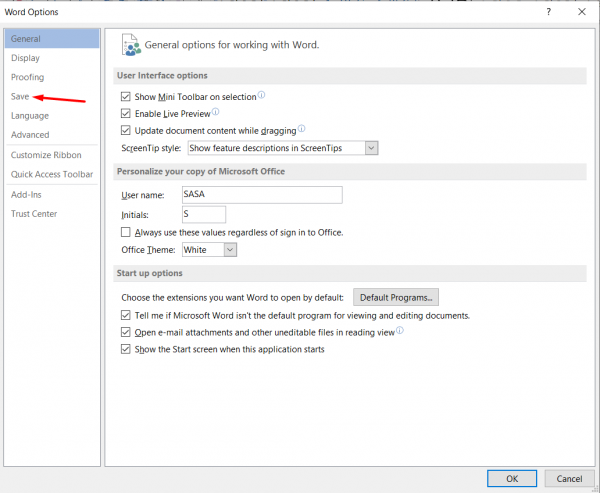
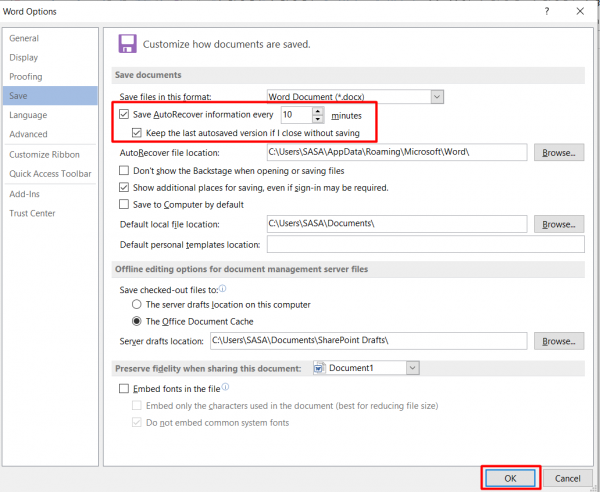




















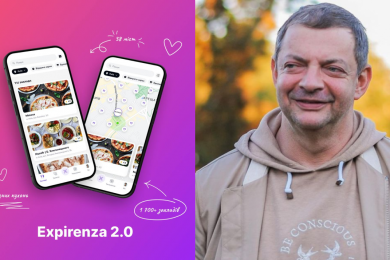



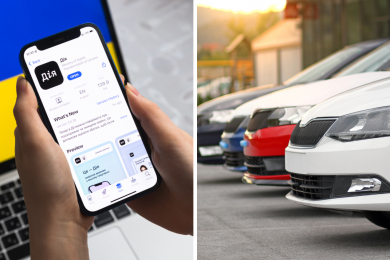













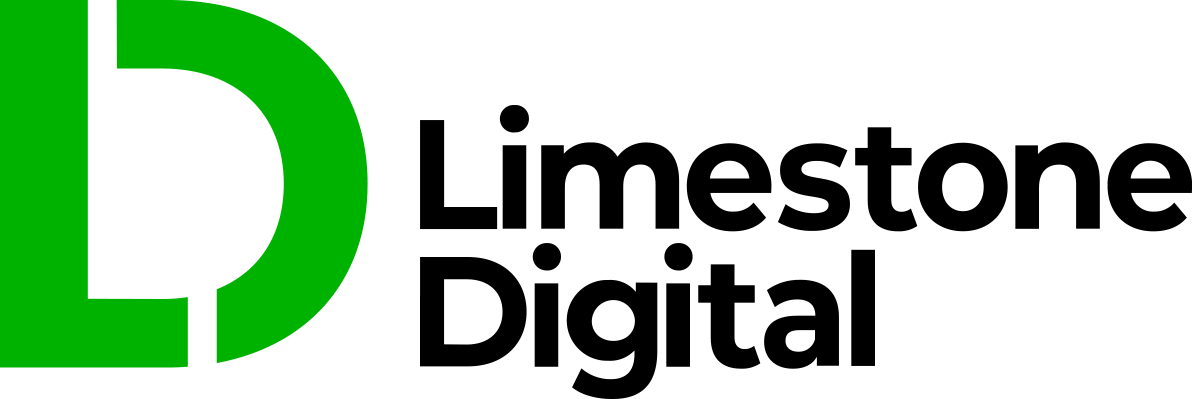


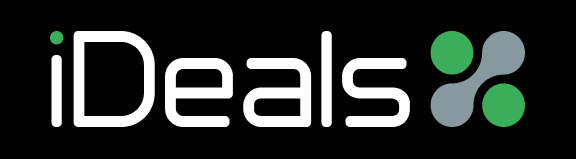
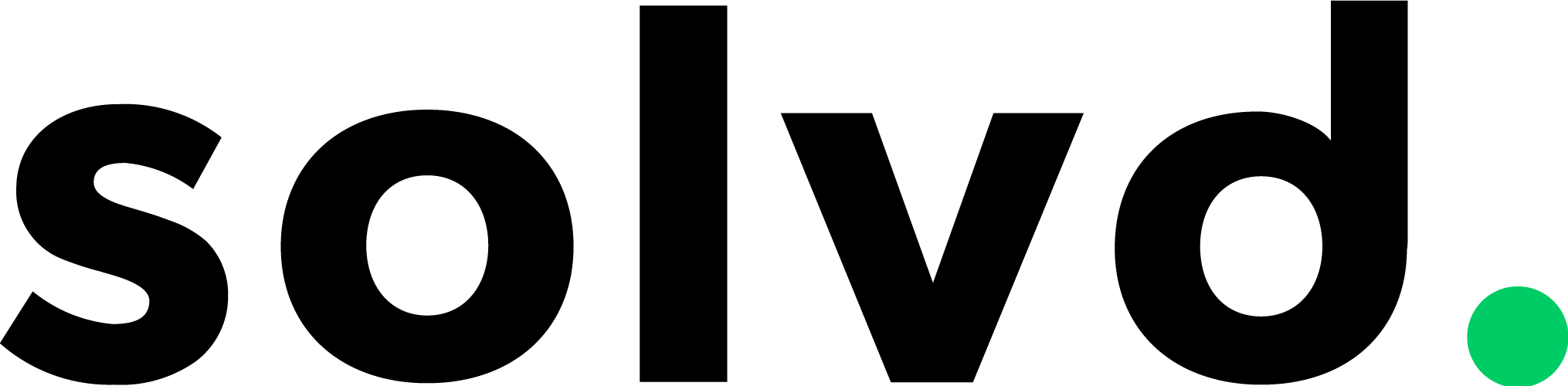






Повідомити про помилку
Текст, який буде надіслано нашим редакторам: